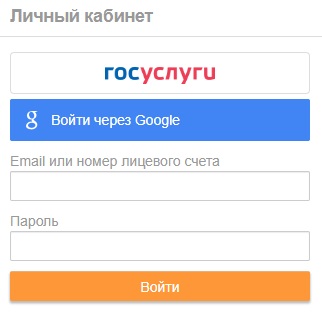Личный кабинет Хоум Телеком: подключение, вход в ЛК и удаленное управление подключенными услугами
Хоум Телеком – крупная телекоммуникационная компания, которая обладает современным материально-техническим оснащением, и может предоставлять своим клиентам не только доступ к высокоскоростному интернету, но и другим сопутствующим услугам. Здесь можно подключить телефонию, телевидение, воспользоваться профессиональной помощью по настройке программного обеспечения и т.д. Также предприятие предоставляет услуги физическим и юридическим лицам Нижнего Новгорода и прилегающей области.
Чтобы клиентам было удобно управлять сервисом, предлагается выполнить вход в личный кабинет Home-Tele.com. Однако доступ к персональному разделу предоставляется только абонентам провайдера, поэтому перед этим потребуется выполнить подключение (процесс занимает максимум 3 дня).
Вход в личный кабинет
Чтобы авторизоваться в системе Хоум Телеком, необходимо выполнить следующие действия:
- Перейти на официальный сайт провайдера по ссылке: home-tele.com.
- Нажать на кнопку «Личный кабинет». Она располагается в шапке, сразу под указанием номера телефона горячей линии.
- Открывается новая страница lk.home-tele.com. Здесь с правой стороны в шапке сайта нажать на «Кабинет пользователя».
- Открывается форма, где потребуется ввести логин и пароль.
- Нажать на «Войти».
Внимание: в форме для идентификации абонентов предлагается также выбрать язык. Компания сотрудничает со многими иностранными фирмами на территории Нижнего Новгорода, поэтому она предоставляет возможность смены языка интерфейса для лучшего понимания опций.
Регистрация личного кабинета
Самостоятельно зарегистрироваться в системе не получится. Чтобы получить доступ к личному кабинету Хоум Телеком, сначала потребуется подключиться к провайдеру. Для этого действуют следующим образом:
- Перейти на страницу для авторизации по ссылке: lk.home-tele.com.
- Справа в углу нажать на кнопку «Регистрация».
- Открывается новая страница https://lk.home-tele.com/registration.cgi.
- С правой стороны предлагается заполнение формы заявки на подключение.
- Указать точный адрес. Эта информация требуется работниками телекоммуникационной компании Хоум Телеком, чтобы определить, входит ли выделенный адрес в зону покрытия.
- Указать ФИО. Желательно переписывать в точности из паспорта, чтобы сотрудники провайдера смогли приступить к составлению договора сотрудничества.
- Указать контактную информацию.
- Задать удобное время для подключения.
- В поле «Комментарий» можно отметить все услуги, которые требуются потенциальному клиенту, добавить удобную дату подключения или внести другие нюансы сотрудничества. Однако это поле не является обязательным для заполнения, поэтому заявка будет отправлена, даже если его оставить пустым.
- Решить капчу.
- Нажать на «Отправить».
Далее заявка рассматривается сотрудниками провайдера. Спустя некоторое время, обычно несколько минут или пару часов, операторы созваниваются с будущим абонентом, чтобы обсудить особенности сотрудничества. После согласования даты и времени монтажники приезжают на объект, проводят наладочные работы, настраивают оборудование.
Также специалисты привозят с собой договор, и его можно будет заключить непосредственно на месте. Он уже полностью готов к подписанию, клиенту потребуется его прочитать и поставить свою подпись. Чтобы не терять время, с типовым образцом можно ознакомиться на официальном сайте Хоум Телекома.
После подписания абоненту предоставляется доступ к личному кабинету. Ему передаются данные для идентификации, и можно будет сразу проверить их на сайте.
Внимание: если заключить один договор, впоследствии через личный кабинет можно будет заказать другие услуги компании – телефонию, видеонаблюдение и прочие. Повторно выполнять все перечисленные в этом разделе действия не потребуется.
Восстановление пароля
Чтобы клиенты в любой момент могли авторизоваться в своем личном кабинете Хоум Телеком, компания предоставляет им возможность удалено восстановить пароль, если таковой был забыт. Для этого выполняется следующее:
- Зайти на страницу для идентификации абонента по ссылке: lk.home-tele.com.
- Нажать на «Кабинет пользователя».
- Открывается окно, в котором под кнопкой для входа в личный кабинет кликнуть на «Забыли пароль».
- Открывается новая страница https://lk.home-tele.com/registration.cgi?FORGOT_PASSWD=1.
- Указать номер договора, логин, адрес почты и номер мобильного.
- Решить капчу.
- Нажать на «Отправить».
Внимание: если поставить галочку напротив «Отправить СМС», тогда пароль будет выслан на указанный мобильный. Если же галочку не ставить, то дальнейшие инструкции будут отправлены на e-mail в письме.
Функционал аккаунта
Функции личного кабинета Хоум Телеком следующие:
- Оплачивать услуги, просматривать историю начислений. Также можно подключить уведомления, чтобы своевременно узнавать о задолженностях, либо получать напоминания о том, что требуется внести абонентскую плату;
- Самостоятельно выбирать и устанавливать тарифные планы. Поскольку у современного пользователя запросы могут меняться очень быстро, компания предоставляет возможность смены тарифа хоть каждый месяц;
- Подключать дополнительные услуги, вроде интернет-пакетов, дополнительных каналов или другие. Они платные, но ценовая политика – лояльная.
- Заказывать дополнительный сервис. К примеру, можно вызвать специалиста, чтобы перенести или перенастроить оборудование, разобраться с программным обеспечением или выполнить другую профессиональную работу;
- Принимать участие в акциях и бонусных предложениях от компании Хоум Телеком.
Мобильное приложение
Официальное мобильное приложение у провайдера пока отсутствует. В магазинах на базах разных операционных систем можно найти приложение «Home Net Telecom – HNT», но оно не имеет никакого отношения к данной телекоммуникационной компании. Пока идет разработка, клиентам временно предлагают воспользоваться мобильной версией официального сайта, которая корректно работает на разных экранах мобильных устройств в любых браузерах.
Контактные данные
Связаться с операторами или специалистами службы технической поддержки Хоум Телеком можно следующими способами:
Войти в личный кабинет компании MCN Telecom
Компания MCN Telecom входит в десятку крупнейших отечественных операторов мобильной связи, которая главным образом ориентирована на работу с бизнесом. Организация построила собственную мобильную сеть на основе уже существующей сети TELE2. Популярность и востребованность услуг этого мобильного оператора объясняется не только высоким качеством мобильной связи и лояльной ценовой политикой, но и максимальной ориентированностью компании на решение существующих у ее клиентов проблем. Нельзя не отметить то, что провайдер предлагает абонентам также доступ к цифровой платформе, представляющей собой личный кабинет, с помощью которого можно осуществлять не только оплату услуг мобильной связи, но и меня в ручном режиме текущий тарифный план и так далее. Поэтому правильным решением будет ознакомиться с информацией о том, как происходит вход в личный кабинет MCN Telecom и куда можно будет обратиться при возникновении технических неполадок.
Особенности прохождения процедуры регистрации личного кабинета
Чтоб иметь возможность пользоваться всеми функциями и сервисами, доступными в ЛК абонента мобильного оператора, сперва потребуется пройти процедуру регистрации. Для этого нужно:
- посетить официальный сайт провайдера https://www.mcn.ru/;
- нажать на кнопку «Вход», которая располагается в правом верхнем углу главной страницы интернет-ресурса или же просто воспользоваться следующей ссылкой https://lk.mcn.ru/login;
- далее, нужно нажать на кнопку «регистрация», которая расположена в правом верхнем углу или же можно просто сразу перейти по следующей ссылке https://lk.mcn.ru/registration;
- на следующем этапе останется заполнить регистрационную форму, в которую потребуется вписать: адрес электронной почты пользователя, ФИО, контактный номер телефона;
- после этого нужно поставить галочку напротив пунктов согласия с офертой об оказании телекоммуникационных услуг и с правилами обработки персональных данных, а также нажать на кнопку «Зарегистрироваться».
Пароль от учетной записи будет автоматически прислан пользователю на указанный им при регистрации адрес электронной почты.
Важно: у пользователей также есть возможность прохождения упрощенной процедуры регистрации для чего нужно на странице с регистрационной формой просто нажать кнопку «Зарегистрироваться через Google».
Вход в ЛК абонента
Для того чтоб войти в учетную запись пользователю потребуется действовать согласно следующей инструкции:
- посетите официальный сайт провайдера https://www.mcn.ru/;
- нажмите на кнопку «Вход», которая располагается в правом верхнем углу главной страницы интернет-ресурса или же просто воспользоваться следующей ссылкой https://lk.mcn.ru/login;
- укажите адрес электронной почты, привязанный к профилю или же номер лицевого счета, а также пароль от ЛК;
- нажмите на «Войти».
Важно: проверяйте правильность ввода данных для авторизации, языковую раскладку клавиатуры, что поможет минимизировать вероятность возникновения сложностей при входе в пользовательский профиль, а значит и обращение в службу технической поддержки.
Восстановление доступа к ЛК в случае утери пароля
Чтоб восстановить доступ к учетной записи в случае утери пароля от нее нужно будет действовать следующим образом:
- посетите официальный сайт провайдера https://www.mcn.ru/;
- нажмите на кнопку «Вход», которая располагается в правом верхнем углу главной страницы интернет-ресурса или же просто воспользоваться следующей ссылкой https://lk.mcn.ru/login;
- нажмите на «Забыли пароль?»;
- впишите в открывшееся поле адрес электронной почты, привязанной к абонентскому аккаунту;
- перейдите в почтовый ящик, откройте письмо от оператора и перейдите по указанной в нем ссылке;
- на открывшейся странице укажите новый пароль, которым вы сможете пользоваться для авторизации в ЛК.
Техническая поддержка
При возникновении технических неполадок в ходе работы с ЛК пользователю понадобится обратиться за помощью в службу техподдержки для чего нужно позвонить по следующему телефонному номеру 8 (800) 30-23-084.
Личный кабинет ИС Телеком – инструкции по работе
Вход: https://cabinet.is-telecom.ru/
Провайдер предлагает клиентам пользоваться кабинетом для самостоятельного управления всеми подключенными услугами. Откройте форму входа. Введите учетные данные, полученные после заключения договора. Логин – номер документа, пароль – секретная комбинация символов. Нажмите кнопку «Войти». Если возникают сложности с входом, внимательно проверьте строки, которые недавно заполнили. Возможно, вы случайно сделали опечатку. Еще проблему могут решить сотрудники провайдера. По электронной почте support@is-telecom.ru проводятся бесплатные консультации.
Как получить доступ
На сайте провайдера не нужно регистрироваться. Абоненты получают учетные данные после заключения договора. Посетите отделение провайдера и согласуйте подробности подключения. Прежде всего – назовите свой адрес проживания. Сотрудники проверят возможность проведения кабеля. Затем заполните небольшой бланк личными данными. Нужно указать Ф. И. О, номер телефона и т. д. В назначенное время к вам приедут монтажники. Они заведут кабель в дом и настроят оборудование для использования телекоммуникационных услуг.
После подключения интернета или телевидения вы получите логин и пароль от своего кабинета.
Если решили отказаться от услуг компании – лично посетите офис с паспортом и подайте заявление. После обработки заявки обслуживание будет прекращено. Вместе с тем пропадет возможность использования личного кабинета.
Функционал личного кабинета
- Проверка состояния счета;
- Управление тарифом;
- Просмотр новостей провайдера;
- Получение информации;
- Связь с технической поддержкой;
- Редактирование данных;
- Подключение дополнительных услуг;
- Печать квитанций;
- Пополнение счета картой.
Способы оплаты
- PayKeeper. Оплата принимается несколькими способами. Система работает с популярными платежными системами. После выбора этого способа пользователь перенаправляется в личный кабинет. Затем вводит данные банковской карты и подтверждает платеж. Как правило, средства поступают в течение 40 секунд после подтверждения транзакции.
- Сбербанк Онлайн. Войдите в личный кабинет банка. Откройте раздел «Переводы и платежи» – «ЖКХ» – «Квартплата». Найдите в представленном списке систему «Город». Напишите наименование поставщика и номер лицевого счета, присвоенный после подключения услуг. Укажите сумму, которую хотите положить на баланс. Подтвердите платеж нажатием кнопки «Продолжить».
- Система «Город». Можно внести оплату напрямую через систему. Посетите сайт и нажмите кнопку «Поиск по услугам». Напишите наименование провайдера. Создайте перевод. Система потребует написать номер лицевого счета, на который поступят средства. Его можно уточнить по горячей линии провайдера. После подтверждения транзакции средства придут на баланс в течение нескольких секунд.
Телефон горячей линии
Если возникают проблемы с услугами, немедленно звоните на многоканальную горячую линию 8(800) 505 20 11. Указанный номер доступен всем жителям страны, независимо от региона проживания. Звонки совершаются всегда бесплатно.
В каждом городе обслуживания запущен отдельный контактный центр для оптимизации работы службы поддержки. Например, жители Челябинска пользуются телефоном +7 (351) 2 555 724 для связи с провайдером. Посмотреть остальные номера можно на сайте компании. Выберите название своего населенного пункта. Перед вами появятся контактные данные.